- Autor Jason Gerald [email protected].
- Public 2024-01-19 22:12.
- Viimati modifitseeritud 2025-01-23 12:16.
See wikiHow õpetab teile, kuidas Snapchati eelistatud loo sisu tellimusest loobuda, nii et see ei ilmuks enam teie lugude tellimisloendis.
Samm
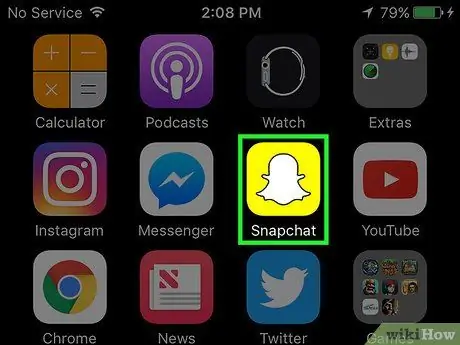
Samm 1. Avage rakendus Snapchat
Seda rakendust tähistab valge kummitusikoon kollasel taustal.
Kui te pole oma Snapchati kontole sisse logitud, puudutage nuppu „ Logi sisse ”Ja sisestage konto kasutajanimi (või e -posti aadress) ja parool.
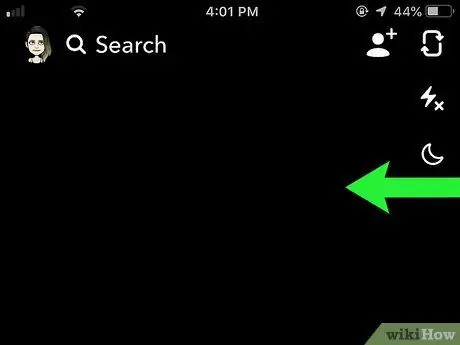
Samm 2. Libistage kaamera lehte vasakule
Pärast seda suunatakse teid lehele "Lood".
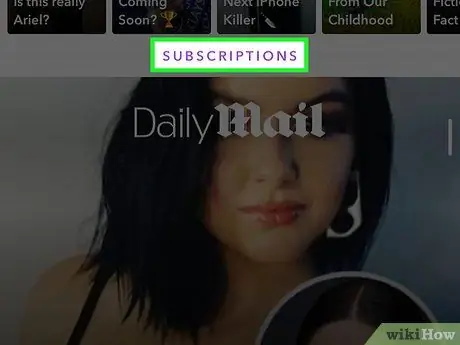
Samm 3. Leidke jaotis "Tellimused"
See segment asub loendi „Esiletõstetud lood” all, lugude sisu kontodelt nagu ESPN ja Mashable.
- Kuna selle lehe ülaosas oleva hiljutise loo sisu ("Hiljutine") sõltub teie Snapchati sõpradest, peate võib -olla kõigepealt sirvima palju lugude sisu.
- Kui teil pole jaotist „Tellimused”, pole te tellinud ühtegi kohandatud loo sisu.
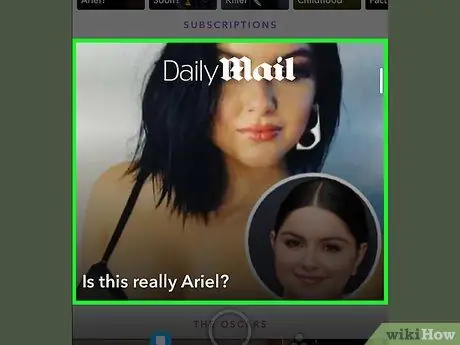
Samm 4. Puudutage ja hoidke all selle tellitava kasutaja loo sisu, mille tellimusest soovite loobuda
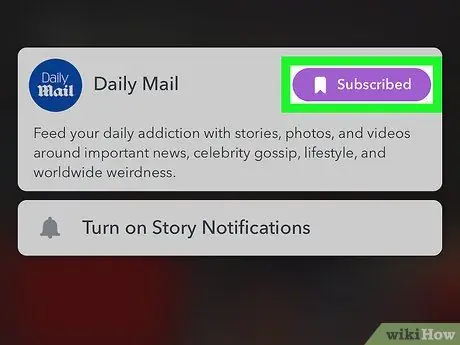
Samm 5. Puudutage nuppu Tellitud
Pärast seda loobute valitud loo sisu tellimusest. Selline sisu eemaldatakse ka rakenduse jaotisest „Tellimused”.






